Como migrar o Windows 10 para SSD? [Guia passo a passo 2024]
Leonardo atualizou em 09/01/2024 para Notas para Gerenciamento de Partições | Mais Artigos
Como faço para migrar meu Windows 10 para um novo SSD? É necessário mover o Windows 10 para outro disco SSD? Esta página cobre tudo o que você precisa saber sobre a migração de sistema operacional. Aqui, tomaremos o Windows 10 como exemplo para mostrar como migrar o Windows 10 para SSD por conta própria com sucesso:
- #1. Download grátis do software de migração do Windows 10 para SSD
- #2. Configurar SSD para migração do Windows 10
- #3. Migrar Windows 10 para SSD
- #4. Defina SSD como unidade de inicialização no Windows 10
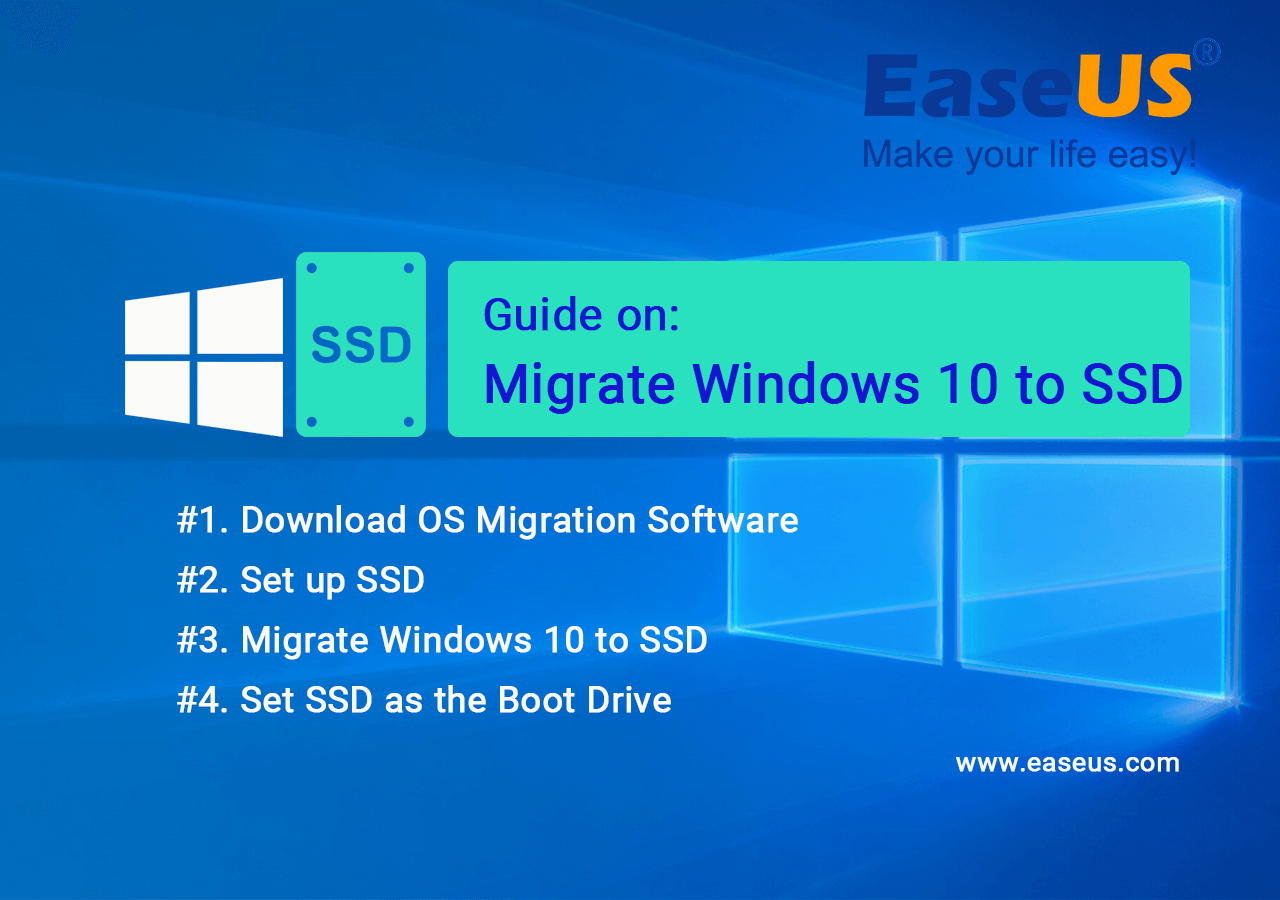
- Duração: 30-45 minutos.
- Usuários adequados: Todos os níveis de usuários.
- Objetivo: Migrar o Windows 10 para SSD, mudar o Windows 10 para SSD sem problemas de inicialização.
- Também se aplica a: Migrar Windows 11/8.1/8/7 e Windows XP/Vista para SSD.
Como faço para mover ou migrar o Windows 10 para SSD sem perder dados [Guia completo]
Então, como transfiro meu sistema operacional para um novo SSD? Como o procedimento geral é complexo, apresentaremos aqui um guia completo que você pode seguir para migrar o Windows 10 para SSD por conta própria com sucesso. Vamos começar aqui:
#1. Download grátis do software de migração do Windows 10 para SSD
Observe que a migração do sistema operacional Windows para um novo disco exige que você procure um software confiável de migração de sistema operacional para obter ajuda, já que o próprio Windows 10 não contém um recurso de migração de sistema.
EaseUS Partition Master , com seu recurso Migrate OS, pode atender à sua necessidade de transferir e mover todo o sistema operacional para um novo SSD com simples cliques. Ele simplifica o procedimento complexo com apenas alguns cliques, e todos os níveis de usuários do Windows podem aplicar esta ferramenta para obter ajuda. Você pode baixar e instalar este software diretamente em seu PC e depois passar para a próxima etapa.
- 🔢Complexidade: Fácil
- 🧑🏻💻SO compatível: Windows 10, Windows 11 e Windows 8.1/8/7 mais antigo, etc.
- 🏅Benefícios e Prós: Para todos os níveis de usuários, fácil de operar, sem perda de dados, sem reinstalação do sistema.
- 🎯Aplica-se a: Migrar e transferir sistema operacional de HDD para SSD , HDD, HDD/SSD híbrido em todos os sistemas Windows.
#2. Configurar SSD para migração do Windows 10
A segunda etapa é configurar o novo SSD para o seu PC. Observe que a capacidade de armazenamento do seu novo SSD deve ser igual ou maior que o espaço usado da unidade C do sistema Windows 10. Além disso, certifique-se de instalar o SSD corretamente em seu computador Windows 10 antes de iniciar as próximas etapas de configuração aqui:
Passo 1. Desligue o PC e instale um novo SSD no Windows 10.
- Para SSD SATA: Conecte-o à placa-mãe do computador através do cabo de conexão SATA e de dados.
- Para SSD NVMe ou M.2: insira-o no slot SSD e aperte os parafusos.

Etapa 2. Configure e inicialize o SSD com o mesmo estilo de partição de disco da unidade do sistema operacional atual.
- Abra o Gerenciamento de disco, clique com o botão direito no disco do sistema operacional atual e selecione ‘Propriedades’.
- Confirme e visualize seu estilo de partição de disco na seção de volume, MBR ou GPT.
- Clique com o botão direito no espaço não alocado do SSD e selecione 'Inicializar disco', defina o SSD com o mesmo estilo de partição de disco da unidade antiga: MBR - MBR ; GPT-GPT .

#3. Guia para migrar o Windows 10 para SSD
Depois que seu SSD estiver configurado e pronto para a migração do sistema operacional no Windows 10, agora você pode seguir as etapas aqui para migrar o sistema operacional para SSD com a ajuda de um software confiável de migração de sistema operacional - EaseUS Partition Master.
1. Inicie o EaseUS Partition Master, vá para a seção Clone, clique em "Migrate OS" e clique em "Next" para continuar.
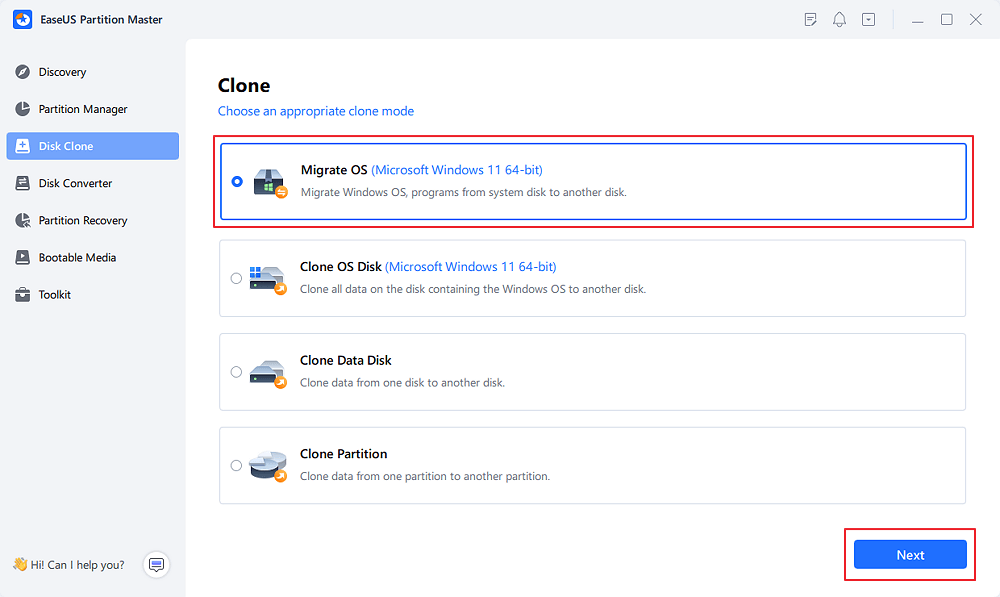
2. Selecione o SSD de destino para o qual deseja migrar o sistema operacional Windows e clique em "Avançar".

3. Clique em “Sim” para confirmar que deseja executar a operação.
4. Clique em “Iniciar” para começar a migrar seu sistema operacional para o novo SSD.

5. Quando o processo for concluído, você verá uma mensagem de confirmação perguntando “se deseja inicializar o computador a partir do disco de destino clonado”.
Marque "Ajustar a ordem de inicialização a partir do disco de destino do clone" e clique no botão respectivo de acordo com suas demandas.
- Reiniciar agora significa reiniciar o PC e configurá-lo para inicializar o sistema operacional a partir do novo disco imediatamente.
- Concluído significa que você deseja fazer as alterações mais tarde.

#4. Alternar e definir SSD como unidade de inicialização no Windows 10
Ao mudar o sistema operacional para SSD, você precisará configurar o novo SSD com sistema operacional como unidade de inicialização em vez do disco antigo nas configurações do BIOS.
Aqui estão as etapas detalhadas que você pode seguir:
Passo 1. Desligue e reinicie o computador e pressione F2/F8/F11 ou a tecla Del para entrar nas configurações do BIOS.
Passo 2. Vá para o menu Boot e defina o novo SSD com o Windows 10 migrado como a unidade de inicialização na seção Boot Priority.

Etapa 3. Pressione F10 ou salve as alterações e saia do BIOS. Em seguida, reinicie o PC.
Espere pacientemente para permitir que o computador inicialize. Você pode então fazer login com sua senha e começar a computar como no novo SSD.
Depois disso, você poderá executar o Windows 10 no novo SSD e desfrutar de uma vida computacional mais rápida. Se este guia tutorial funcionou e você mudou o disco do sistema operacional para SSD, sinta-se à vontade para compartilhar esta página para ajudar mais amigos online:
Dica bônus: o que fazer com a unidade do sistema operacional antigo após migrar o sistema operacional para SSD no Windows 10
Alguns de vocês podem ter a mesma pergunta aqui: O que eu faço com a unidade do sistema operacional? Como faço para lidar com o disco do sistema antigo ou o que faço com o disco do sistema operacional antigo depois de migrar meu sistema operacional para o novo SSD?
Aqui está uma lista de dicas que você pode seguir para aprender como usar um disco antigo em seu computador:
#1. Redefinir a unidade antiga do sistema operacional como um disco de dados
Se você simplesmente deseja usar a unidade antiga do sistema operacional como uma segunda unidade de dados em seu computador para separar dados e sistema operacional, você pode formatar diretamente a partição antiga do sistema operacional para limpar rapidamente as partições para salvar novo conteúdo.
EaseUS Partition Master, com seu recurso Formatar, pode ajudar.
Passo 1. Clique com o botão direito na partição do disco rígido e escolha a opção "Formatar".
Passo 2. Na nova janela, defina o rótulo da partição, o sistema de arquivos e o tamanho do cluster para a partição e clique em "OK".
Etapa 3. Você pode ver uma janela de aviso, clique em "Sim" para continuar.
Etapa 4. Clique no botão "Executar 1 tarefa(s)" e, a seguir, clique em "Aplicar" para iniciar a formatação da partição do disco rígido.
#2. Limpe completamente o disco antigo do sistema operacional e limpe os dados para venda
Se quiser vender a unidade do sistema operacional antigo, você pode recorrer a um software confiável de limpeza de disco rígido para apagar completamente tudo na unidade. Então, você pode vendê-lo online.
EaseUS Partition Master também oferece um recurso de limpeza de disco que você pode aplicar para redefinir a unidade antiga como nova com as etapas aqui:
Definimos duas opções para você limpar dados. Escolha o que você precisa.
Opção 1. Limpar partição
- Clique com o botão direito na partição da qual deseja apagar os dados e escolha “Limpar”.
- Na nova janela, defina o horário em que deseja limpar sua partição e clique em "OK".
- Clique no botão "Executar 1 tarefa(s)" no canto inferior direito, verifique as alterações e clique em "Aplicar".
Opção 2. Limpar disco
- Selecione o HDD/SSD. E clique com o botão direito para escolher "Limpar disco".
- Defina o número de vezes para limpar os dados. (Você pode definir no máximo 10.) Em seguida, clique em "OK".
- Clique em "Executar 1 tarefa(s)" e depois clique em "Aplicar".
Devo migrar o Windows 10 para SSD? Sim, e aqui está o porquê
Devo migrar o Windows 10 para SSD? Sim claro. Contanto que você tenha orçamento para comprar um novo SSD, vale a pena gastar tempo e energia para atualizar o disco do Windows 10 para SSD. Aqui está o porquê:
1. O Windows 10 ainda detém a maior participação de mercado
De acordo com o statcounter , em julho de 2023, o Windows 10 ocupava 71,1% da participação de mercado da versão desktop do Windows em todo o mundo. Embora caia ligeiramente no status de participação de mercado, conforme mostrado na imagem abaixo:
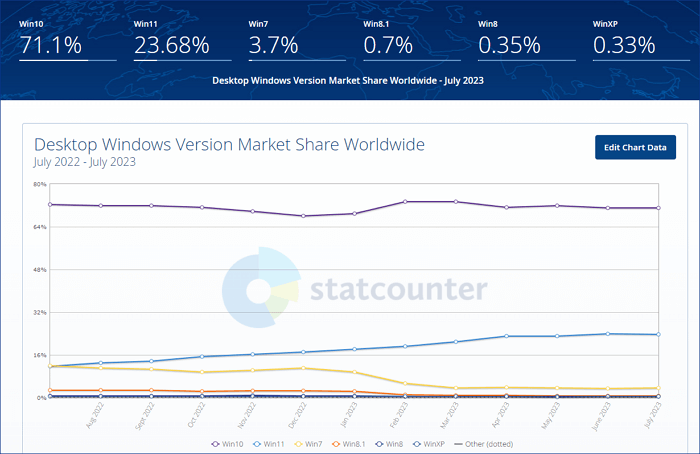
Fonte da imagem: https://gs.statcounter.com/os-version-market-share/windows/desktop/worldwide
Além disso, de acordo com o EaseUS Disk Drive Stats Report 2 (com base na pesquisa de usuários de unidades de disco EaseUS), cerca de 51,31% dos usuários usam o Windows 10 e 28,26% dos usuários executam o Windows 11.
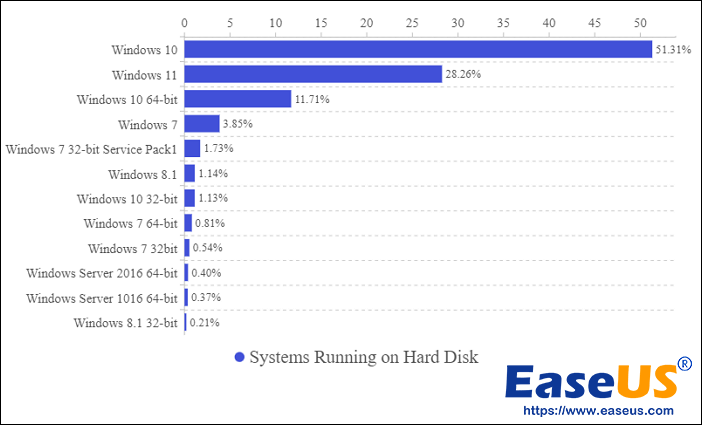
2. A maioria dos computadores com Windows 10 estão ficando antigos e não são compatíveis com o Windows 11
De acordo com a Microsoft , 1,4 bilhão de dispositivos ativos rodam no Windows 10 ou 11. E a maioria dos usuários de desktop ainda executa o Windows 10 em seus computadores. Esses usuários do Windows 10 não atualizaram para o Windows 11 porque seus computadores estão ficando antigos e a maioria dessas máquinas não atende aos requisitos de sistema do Windows 11 .
Para saber se o seu PC é compatível com Windows 11, você pode precisar de:
Com o passar do tempo, os computadores com Windows 10 ficam ainda mais antigos, e atualizar o disco do sistema operacional para um novo HDD ou SSD é uma boa opção para otimizar o desempenho dos computadores, pois o SSD tem melhor desempenho do que o HDD.
Quando devo migrar o Windows 10 para SSD?
Então, quando devo migrar o Windows 10 para um disco SSD? Ou em que situações precisarei atualizar e migrar o sistema operacional Windows 10 para um novo SSD?
Aqui está uma lista de situações e, se você estiver enfrentando alguma delas, precisará migrar o sistema operacional para SSD:
- O Windows 10 trava sem motivo
- O Windows 10 é lento para inicializar, executar e desligar
- Os programas do Windows 10 congelam durante a execução
- O computador com Windows 10 trava ou congela durante jogos ou programas grandes
- A transferência de arquivos trava, como a transferência de arquivos do Windows 10 trava em 99% ou mais.
- É lento abrir arquivos em uma unidade local, etc.
Conclusão
A migração do sistema operacional Windows 10 para um disco SSD é complexa, mas possível com os métodos e tutoriais corretos. Esta página apresenta uma lista de motivos e situações que explicam por que e quando você precisa atualizar o disco do sistema operacional Windows 10 para um disco SSD.
Para fazer isso, você precisa obter um software de migração de sistema operacional confiável - EaseUS Partition Master e configurar o SSD pronto. Em seguida, execute as etapas mencionadas no item 3 para saber como migrar o Windows 10 para SSD com o software Migrate OS no EaseUS Partition Master:
- 1. Execute o EaseUS Partiton Master no Windows 10.
- 2. Escolha Migrar SO e clique em Avançar.
- 3. Selecione o SSD de destino para migrar o Windows 10.
- 4. Clique em Sim e em Iniciar para mover o sistema operacional.
- 5. Siga a nota de inicialização e redefina o SSD como unidade de inicialização.
Se você tiver mais dúvidas sobre a migração do sistema operacional, siga e encontre as respostas na próxima parte.
Perguntas frequentes sobre migração de sistema operacional para SSD no Windows 10
Aqui, também coletamos alguns tópicos importantes sobre a migração do sistema operacional no Windows 10. Se você estiver interessado, continue lendo e encontre as respostas desejadas aqui:
1. Quais são os benefícios de migrar o Windows 10 para SSD?
- Melhore o desempenho do computador e minimize a duração da inicialização e do desligamento.
- Melhore a velocidade de leitura e escrita do computador.
- Acelere a velocidade de transferência de arquivos.
- Melhore a experiência de jogo.
- Crie mais espaço para salvar dados no segundo disco.
- Isole o sistema operacional com dados, tornando o gerenciamento de dados mais inteligente.
2. Qual é o melhor software de migração de SSD do Windows 10?
Aqui está uma lista de softwares de migração de sistema operacional que usuários e profissionais em todo o mundo elogiam muito pela migração do sistema operacional:
- EaseUS Partition Master
- Refletir Macrium
- Migração de dados Samsung
- Cópia da unidade Paragon
- Clonezilla
Observe que, além do EaseUS Partition Master, os outros quatro softwares exigem clonagem de disco para migrar o sistema operacional. Para simplesmente migrar o sistema operacional apenas para um novo SSD, peça ajuda ao software EaseUS.
3. Posso migrar o Windows 10 para SSD gratuitamente?
Sim, claro. Você pode migrar o Windows 10 para SSD gratuitamente usando um software confiável de clonagem de sistema operacional. A edição EaseUS Partition Master Free, com seu recurso Partition Clone, permite clonar o sistema Windows 10 para SSD gratuitamente.
Para obter um guia passo a passo, siga esta página para aprender os detalhes: Clonar o Windows para SSD gratuitamente .
4. De quantas maneiras posso mover o Windows 10 de HDD para SSD?
De acordo com uma postagem da Microsoft – como mover o Windows 10 de HDD para SSD, concluímos quatro métodos práticos para você experimentar:
#1. Para movê-lo do HDD para o SSD sem problemas de inicialização, você pode usar um software de migração de sistema operacional como o EaseUS Partition Master para obter ajuda:
Inicie o EaseUS Partition Master, selecione Migrar OS, selecione SSD como disco de destino e confirme para migrar o Windows 10 para SSD.
#2. Escolha Imagem do Sistema se o SSD for igual ou maior que o disco rígido:
- Crie uma imagem do sistema no Windows 10
- Restaure a imagem do sistema Windows 10 para um SSD existente
Para obter um guia detalhado, você pode consultar esta página para obter ajuda: Como mover o Windows 10 para outra unidade .
#3. Escolha System Clone se o SSD for menor que o disco do Windows (certifique-se de que o novo SSD tenha capacidade igual ou maior que o sistema e a unidade de inicialização):
Você pode selecionar um software de clonagem de sistema para clonar o Windows e inicializar partições em um novo SSD. Para obter mais detalhes, consulte Como clonar o Windows 10 para SSD para obter ajuda.
#4. Remova o disco rígido do sistema operacional antigo, instale um novo SSD, reinstale o Windows 10 diretamente no SSD, reconecte o disco rígido e formate-o. Você pode seguir Como reinstalar o Windows 10 no SSD para saber os detalhes.
Artigos relacionados
-
O Que Fazer Com O Sistema Operacional Corrompido
![imagem]() Leonardo 2023/11/23
Leonardo 2023/11/23
-
Como formatar o disco rígido de 2 TB para FAT32? Aqui está um guia rápido - EaseUS
![imagem]() Leonardo 2023/08/16
Leonardo 2023/08/16
Sobre EaseUS Partition Master
Software de gerenciamento de disco e partição para uso pessoal e comercial. Deixe-o gerenciar sua unidade de armazenamento: redimensionar, formatar, excluir, clonar, converter, etc.
Vídeo tutorial

Como particionar um disco rígido no Windows 11/10/8/7
Como podemos te ajudar
Encontre respostas para perguntas comuns abaixo.
